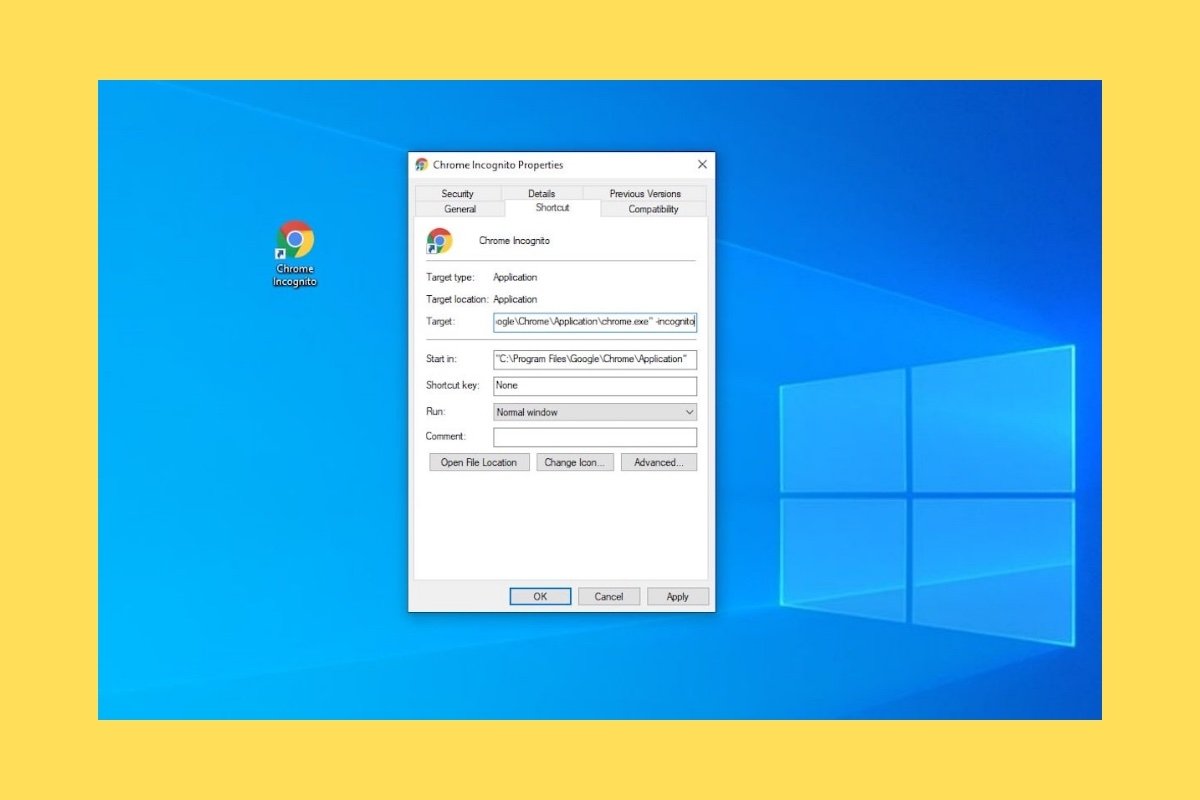Le mode incognito de Google Chrome est utile dans de nombreuses circonstances. Vous pouvez, par exemple, l'utiliser pour consulter des informations privées ou vous connecter à un compte Google secondaire. Malheureusement, le navigateur ne dispose pas de l'option permettant d'activer le mode incognito par défaut. Si vous voulez que Chrome démarre toujours de cette façon, vous devez utiliser l'astuce expliquée dans cet article.
La première étape consiste à créer un nouveau raccourci. Vous pouvez le faire sur le bureau ou dans n'importe quel répertoire du système de fichiers. Il suffit de cliquer avec le bouton droit de la souris sur un espace vide, d'ouvrir le menu Nouveau et de sélectionner Raccourci.
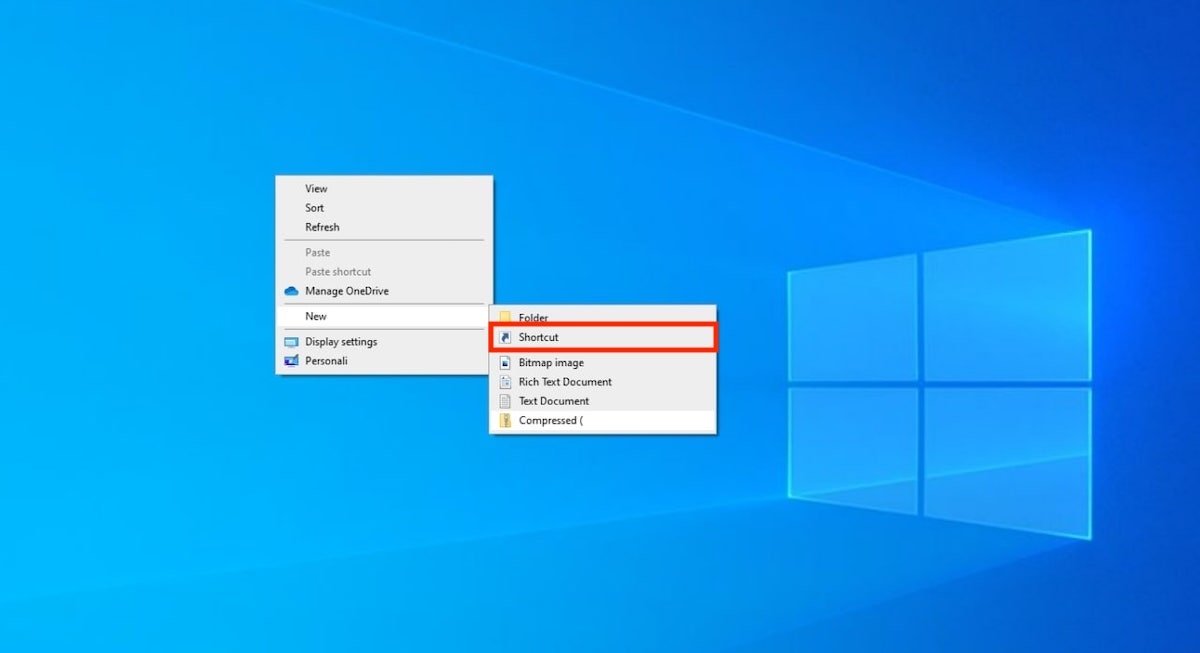 Créer un nouveau raccourci
Créer un nouveau raccourci
Dans la fenêtre contextuelle, saisissez le chemin d'accès à Google Chrome. Pour plus de commodité, nous vous l'avons écrit ci-dessous :
“C:Program FilesGoogleChromeApplicationchrome.exe”
Cliquez ensuite sur Suivant pour continuer.
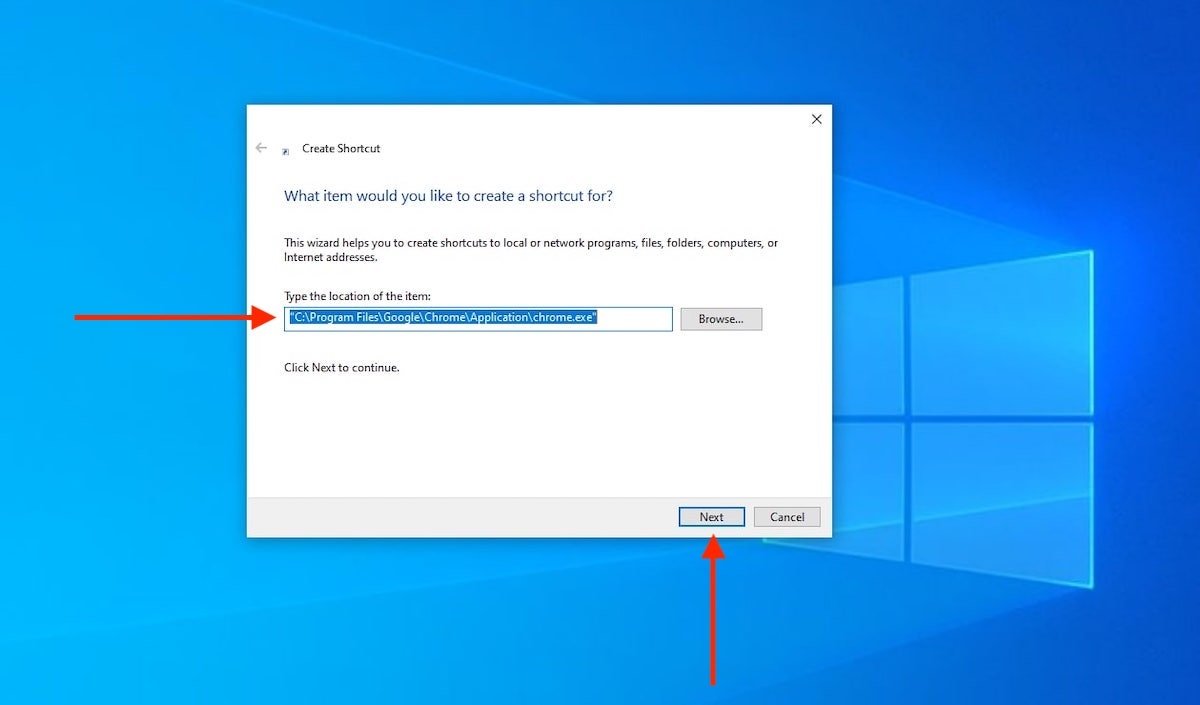 Spécifier le chemin de Chrome
Spécifier le chemin de Chrome
Dans l'étape suivante de l'assistant, saisissez le nom du raccourci. Utilisez quelque chose de similaire à Chrome Incognito pour faciliter l'identification puis cliquez sur Terminer pour finir le processus.
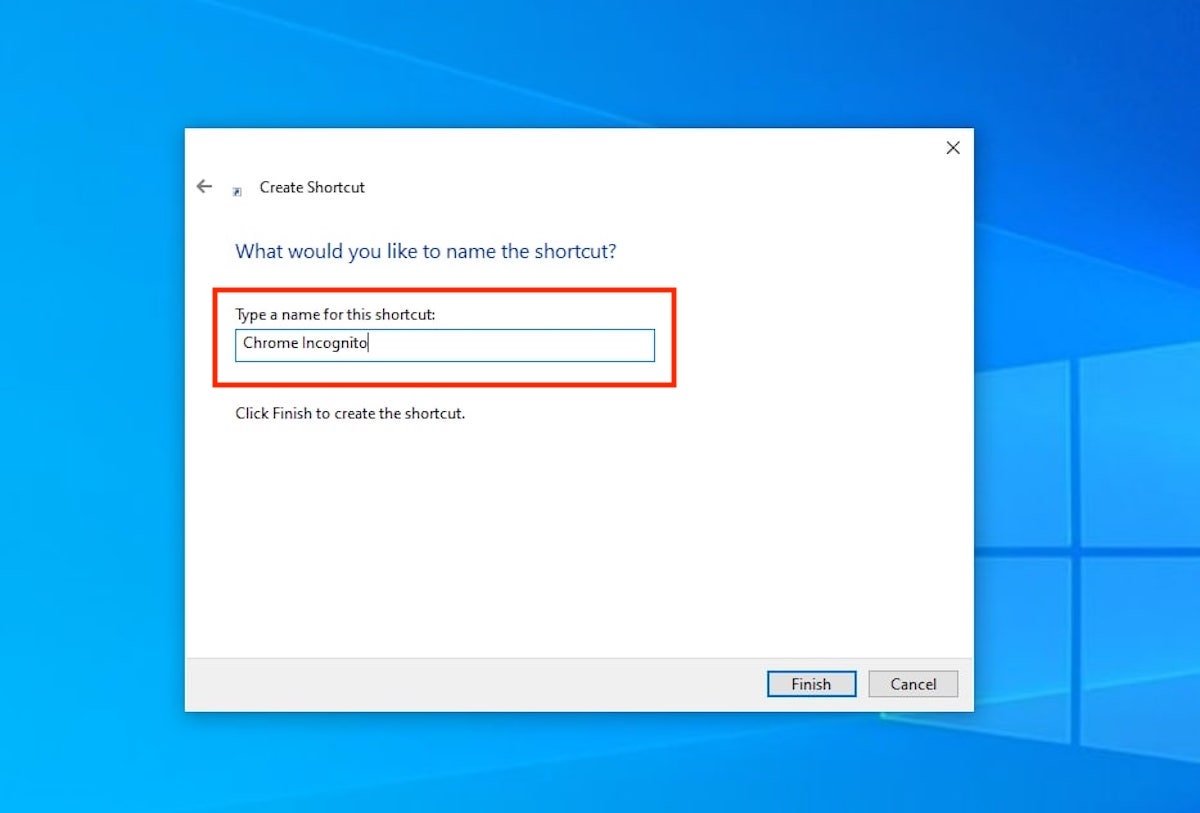 Ajouter un nom au raccourci
Ajouter un nom au raccourci
Il est maintenant temps de modifier le raccourci pour ouvrir une instance du mode Incognito de Chrome. Cliquez dessus avec le bouton droit de la souris et cliquez sur Propriétés. Dans la fenêtre contextuelle, placez votre curseur à la fin du texte à côté de Cible et saisissez ce qui suit :
-incognito
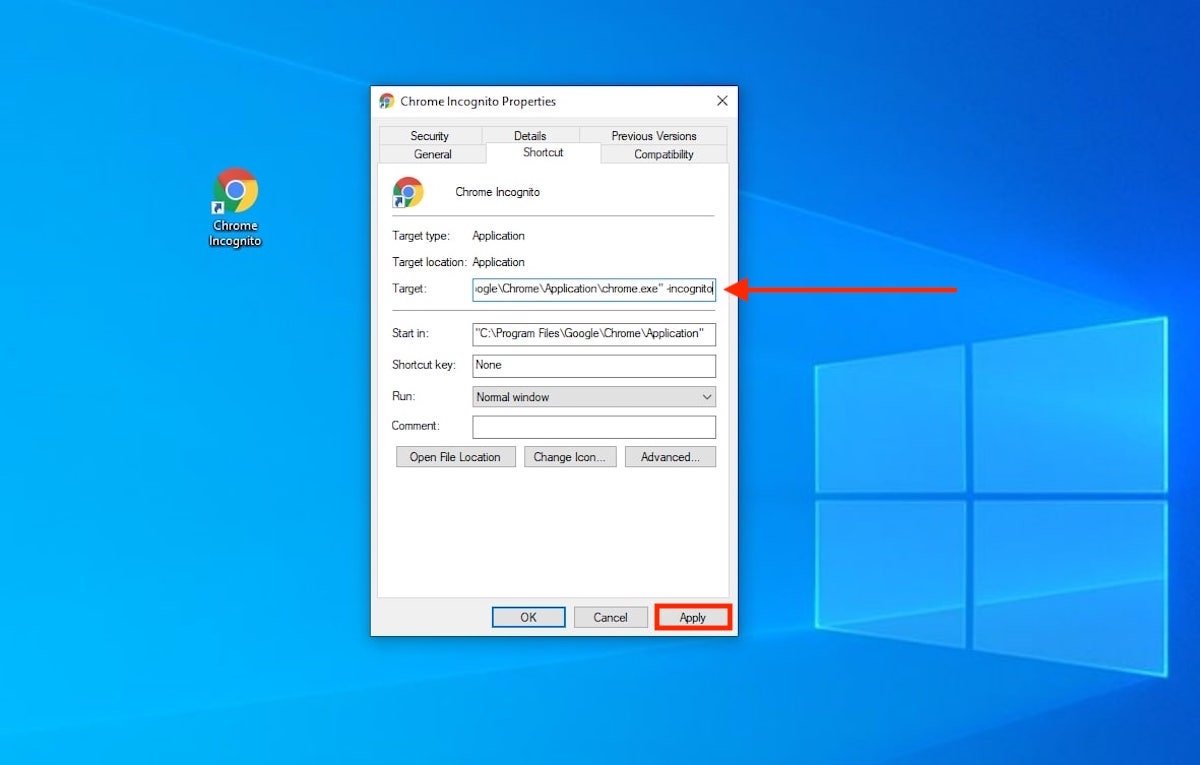 Modifier le raccourci
Modifier le raccourci
Lorsque vous appliquerez les modifications, le raccourci ouvrira toujours Chrome en mode privé. N'oubliez pas que vous pouvez utiliser le raccourci à partir de n'importe quel dossier en créant des copies de celui-ci. Il est également possible de l'intégrer au menu de démarrage et à la barre des tâches de la même manière que n'importe quel autre lien. Ce dernier est recommandé afin d'avoir toujours le mode incognito à portée de main. Si, pour une raison quelconque, vous ne souhaitez pas activer la fenêtre privée, utilisez le raccourci que Chrome a créé au moment de son installation.